Novinky od verze 11
1. 6. 2022
ProfiCAD 11.5
Hledání značek
Panel značek obsahuje tlačítko pro hledání značek. Toto tlačítko lze vypnout v nastavení programu na kartě Značky
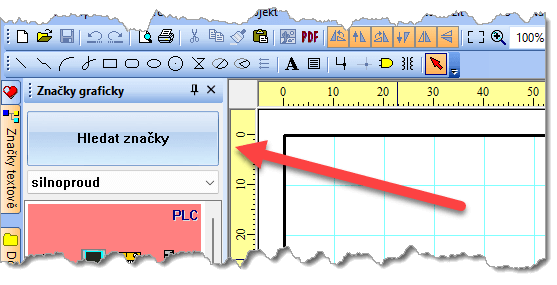
Nové volby souřadnicové sítě
V Nastavení programu - Dokument - Souřadnicová síť jsou dvě nová nastavení:
- Možnost zobrazovat zóny jen jako sloupce
- Možnost číslovat sloupce od 0
Další vylepšení
Například možnost nastavit název pro několik spojů najednou, a další drobná vylepšení.
22. 2. 2022
ProfiCAD 11.4.1
Nové značky Loxone
Jak nainstalovat:
- Stáhněte značky kliknutím na obrázek.
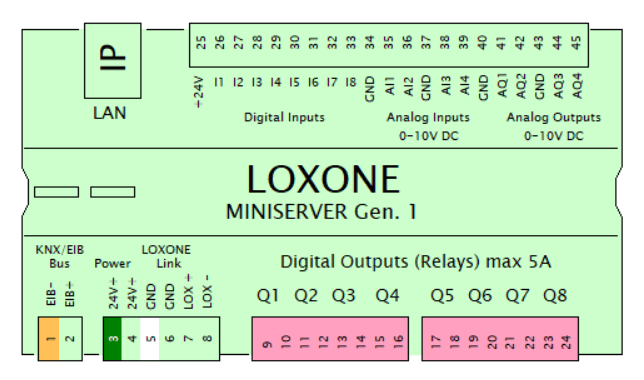
- Rozbalte značky v adresáři, kde máte knihovnu značek. Cesta je uvedena v
nastavení programu (F12) – Cesty. - Stiskněte
F5aby se značky načetly do panelu značek.
12. 1. 2022
ProfiCAD 11.4
Jednodušší posun plochy výkresu
Při stisknutém pravém tlačítku myši v režimu výběr dochází k posunu plochy výkresu.
Starý způsob posunu plochy pomocí ikony ![]() byl zrušen.
byl zrušen.
Nové video
Bylo přidáno nové video kreslení značek .
Vylepšení
Bylo provedeno několik dalších vylepšení a optimalizací programu.
14. 9. 2021
ProfiCAD 11.3
Šikmé spoje
Šikmý spoj můžete nakreslit příkazem Vložit - Šikmý spoj.
 |
 |
| pravoúhlý spoj | šikmý spoj |
Aby nedocházelo se záměnou s normálním (pravoúhlým spojem), zobrazuje se během kreslení spoje jiný kurzor.
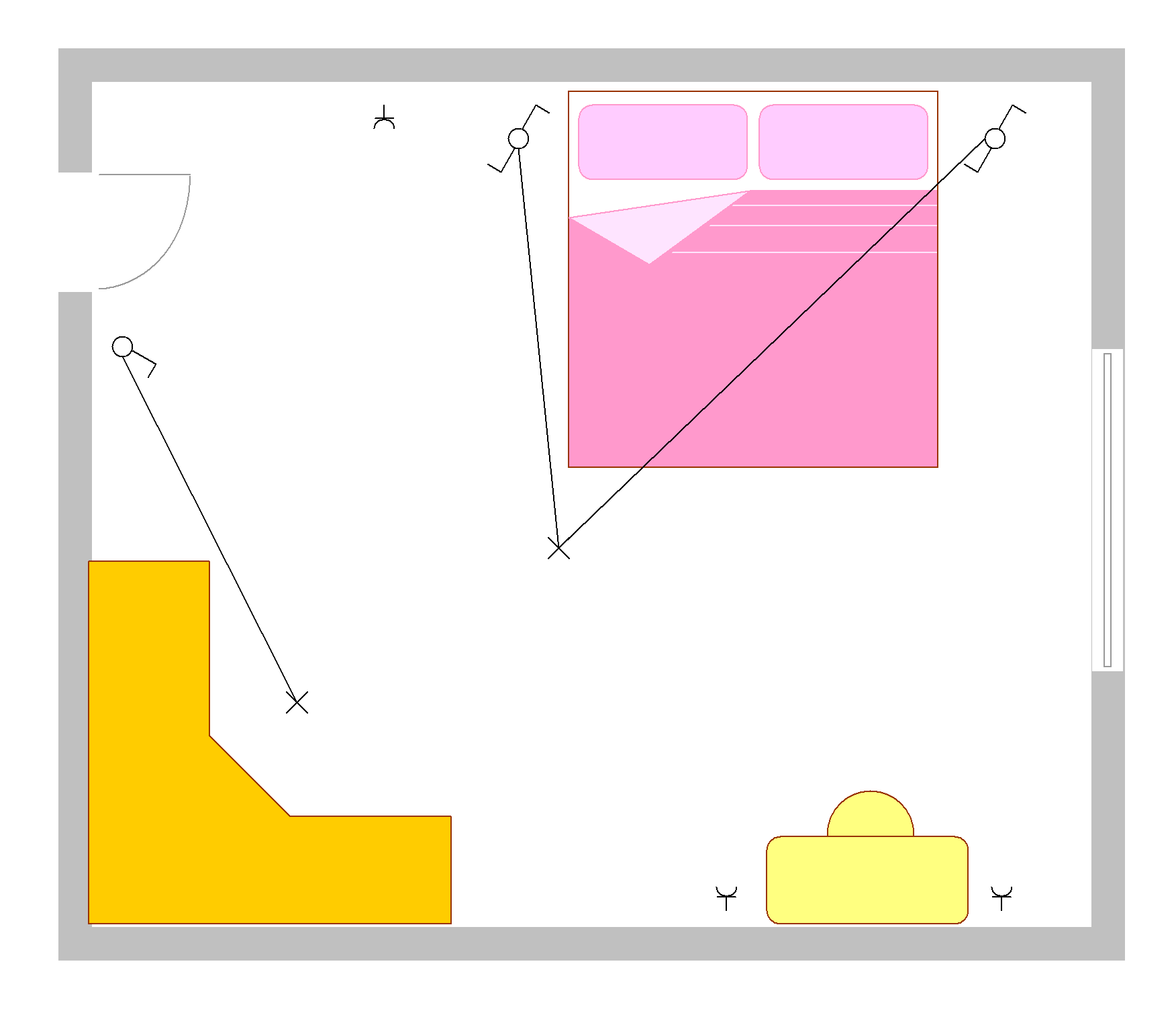
Zakřivené spoje
Zakřivené spoje můžete nakreslit pomocí beziérovy křivky (příkaz Nakreslit - Křivka). Zakřivené spoje nelze připojovat na jiné spoje.
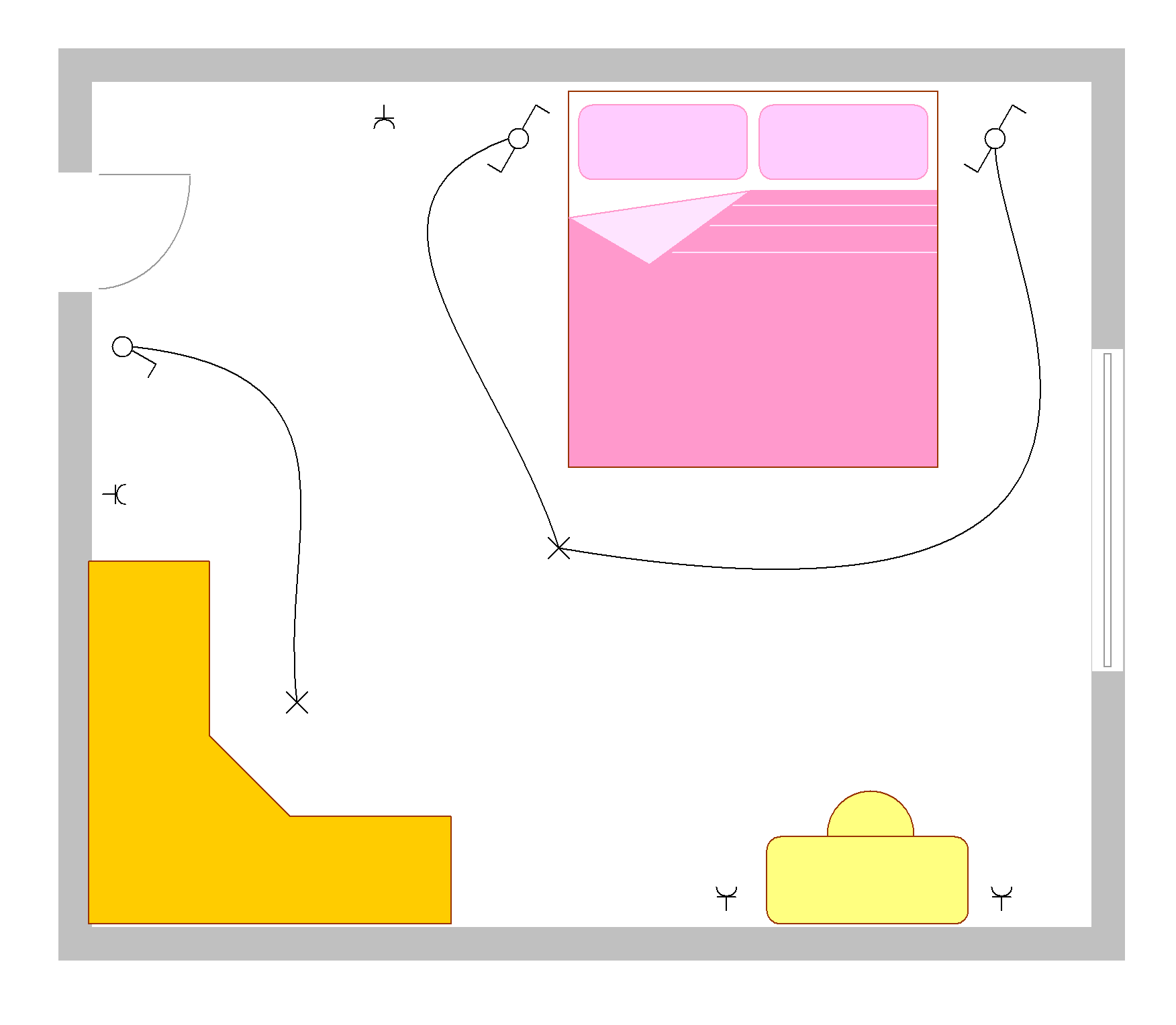
Jak zadat číslo zakřiveného spoje: V panelu Vlastnosti nebo funkcí Upravit - Přečíslovat spoje.
Jak zobrazit ve výkresu číslo zakřiveného spoje: Vyberte spoj a v panelu Vlastnosti klikněte na link Vložit číslo spoje. Můžete zobrazit i více čísel spoje.
Jak odstranit z výkresu číslo zakřiveného spoje: Vyberte číslo spoje a stiskněte klávesu Delete na vaší klávesnici.
Podívejte se na ukázkový výkres (otvírejte verzí 11.3).
14. 6. 2021
ProfiCAD 11.2.2
drobné opravy
11. 6. 2021
ProfiCAD 11.2.1
Oprava editace textu
10. 6. 2021
ProfiCAD 11.2
Možnost zadat text před tím, než bude vložen do výkresu.
Tato nová volba je v nastavení programu v kartě Ovládání.
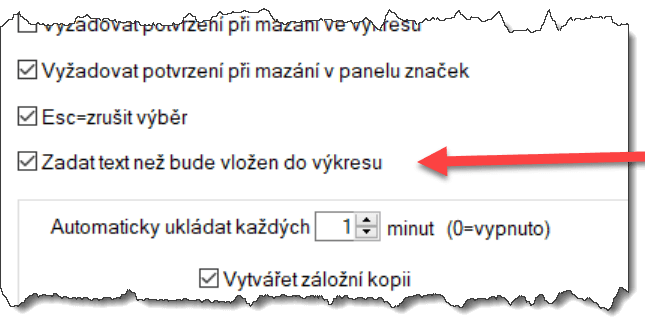
Rozložení značky
Ve výkresu klikněte pravým tlačítkem na značku a vyberte příkaz Rozložit. Značka se rozloží na jednotlivé grafické prvky. Tato funkce je užitečná zejména když importujete jednoduchý CAD výkres. Po rozložení výkresu můžete editovat jednotlivé grafické prvky.
Oboustranná plná šipka
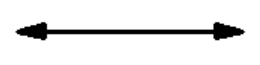
Byla přidána oboustranná plná šipka. Je možno ji použít i pro kóty.
Několik drobných vylepšení
Například řazení kabelů "w1, w2, w11" namísto "w1, w11, w2". Z okna hledání značek lze otevřít značku v editoru značek.
3. 3. 2021
ProfiCAD 11.1
Měřítko stránky
Byla přidána měřítka 10:1, 5:1 a 2:1 pro kreslení drobných předmětů.
Tiskové sestavy
Byla přidána možnost exportu do formátu CSV.
Velikost editoru značek a popisových polí
V editoru značek a popisových polí lze po stisku klávesy F12 nastavit velikost pracovní plochy.
Výpis kabelů
Byly přidány proměnné _pa (krátký název stránky) a _zone (zóna).
Výpis spojů
Byla přidána možnost zobrazovat stejnojmenné spoje jako jeden spoj.
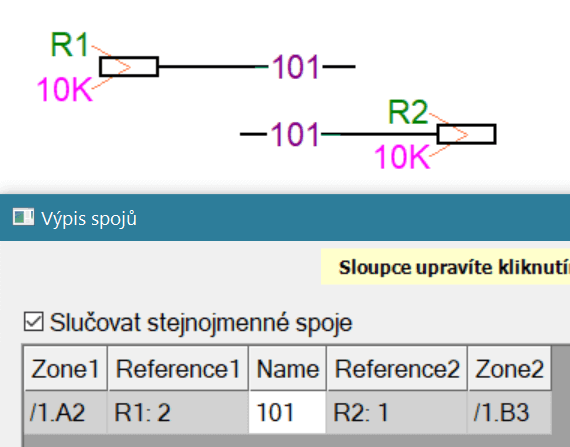
Po stisknutí volby slučovat stejnojmenné spoje se spoje se stejným názvem zobrazí jako jeden spoj.
20. 1. 2021
ProfiCAD 11.0.5
drobné opravy
6. 1. 2021
ProfiCAD 11.0.4
Nové volby přečíslování značek
V nastavení programu (F12) - Systém - Značky jsou dvě nové volby pro přečíslování značek:
- přidělit první volnou hodnotu od 1
- přidělit nejvyšší hodnotu
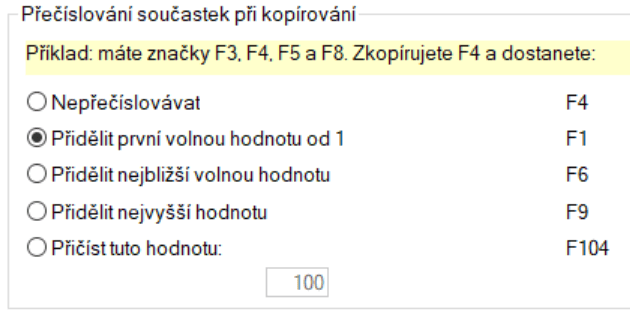
30. 11. 2020
ProfiCAD 11.0.1
drobné opravy
11. 11. 2020
ProfiCAD 11
Než nainstalujete verzi 11
Pokud ještě máte výkresy vytvořené před verzí 5, převeďte je do verze 10 předtím, než nainstalujete verzi 11.
Verze 11 už nepodporuje zastaralý formát, ve kterém byly vytvořeny některé značky (před verzí 5).
Soubor - Konverze značek.
Upgrade ze starší verze než verze 10:
stáhněte si verzi 10.6 (portable), NEinstalujte jí, pouze ji rozbalte na disku a proveďte převod. Pak můžete instalovat verzi 11 upgrade.
Export do formátu PDF
Export do formátu PDF spusťte příkazem menu Výstupy - Exportovat do PDF nebo touto ikonou:
![]()
- funguje jen pod Windows 10
- ve výsledné PDF nefungují odkazy
Fragmenty
Části výkresů, které často používáte, si můžete uložit a znovu použít.
Postup uložení fragmentu:
- Ve výkresu vyberte objekty, které budou tvořit fragment.
- Vyvolejte příkaz
Editovat-Uložit vybrané objekty jako fragment. - Objeví se dialogové okno, kde zadáte název fragmentu. Fragmenty můžete organizovat do skupin.
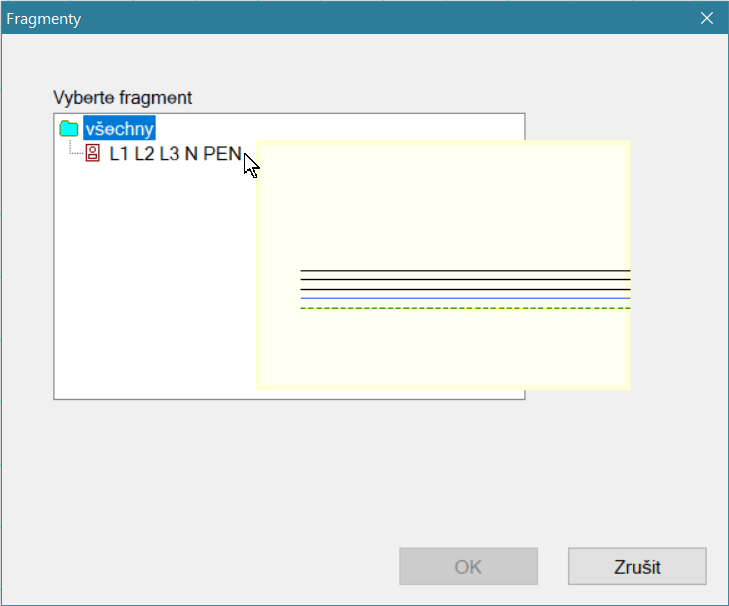
Do výkresu vložíte fragment příkazem Vložit - Fragment.
Přenos fragmentů na jiný počítač:
Fragmenty jsou uloženy v knihovně značek, v adresáři "_CONF\snippets". Jednotlivé fragmenty jsou uloženy v souborech s příponou "snippet".
Import značek z formátů DXG a DXF
Jedná se o zcela nový import z formátů DWG a DXF. Stávající import zůstal v programu zachován. Další informace a srovnání obou importů.
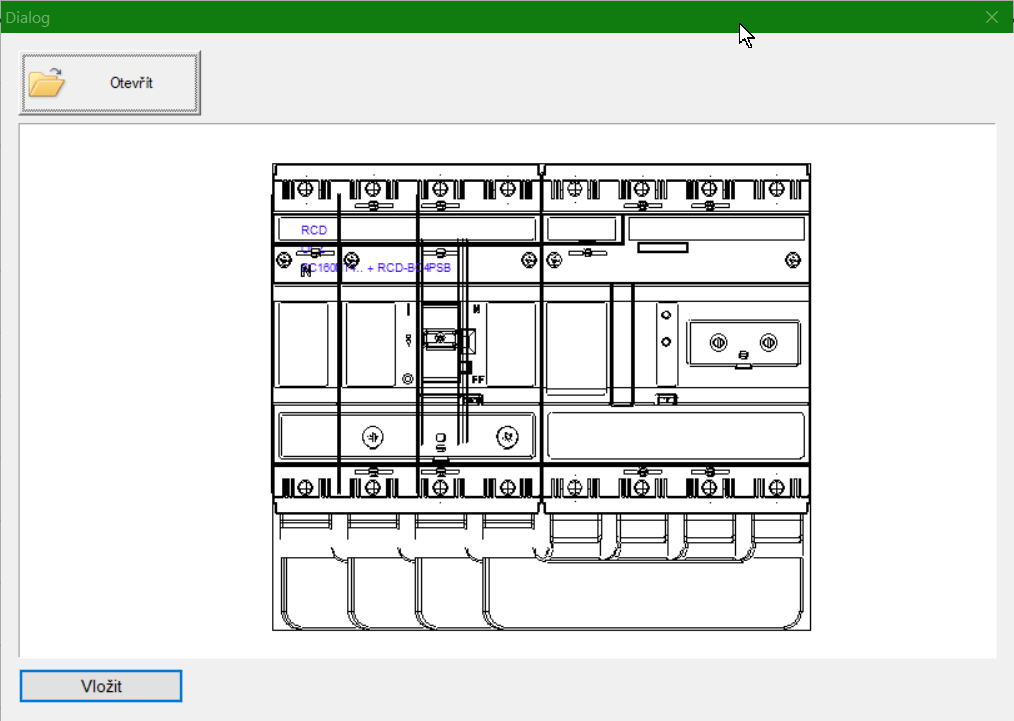
Tisk a export pomocných čar
Můžete ovlivnit pomocí příkazu Zobrazit - Tisknout a exportovat pomocné čáry.
Jak nainstalovat
Před instalací proveďte zazálohování všech značek a výkresů!!!
Pokud již ProfiCAD máte, stahujte verzi pro upgrade. Program můžete instalovat přes stávající verzi. Přechod na verzi 11 je placený.
Jak objednat upgrade jako expres objednávku
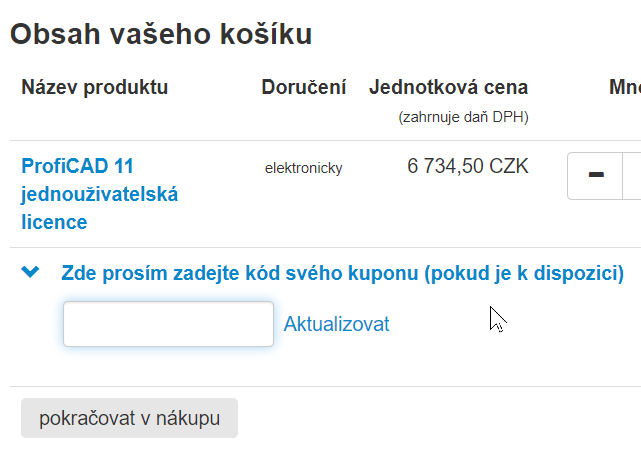
Pokud jste si zakoupili předchozí verzi ProfiCADu, můžete upgradovat na nejnovější verzi se slevou 50%.
Nainstalujte si verzi 11 a zadejte svůj licenční klíč. Program vám ukáže slevový kód. Použijte formulář na stránce objednávky, vyplňte formulář a zadejte slevový kód.
Pokud dáváte přednost zakoupení upgradu před instalací verze 11, kontaktujte nás pomocí kontaktního formuláře na našem webu. Poskytneme vám slevový kód.
Nezmeškejte další verze
Přihlaste se k odběru novinek na váš email. Každá zpráva kterou dostanete obsahuje i link pro případné zrušení odběru.